萬盛學電腦網 >> 圖文處理 >> Photoshop教程 >> ps合成圖片教程 >> PhotoShop合成地球環保海報的詳細教程
PhotoShop合成地球環保海報的詳細教程
最終效果

PS教程天空素材

手素材
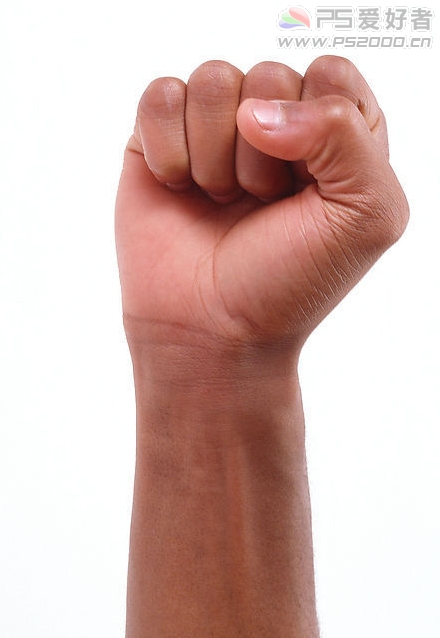
打開土地素材,首先用“快速選擇工具”選中天空
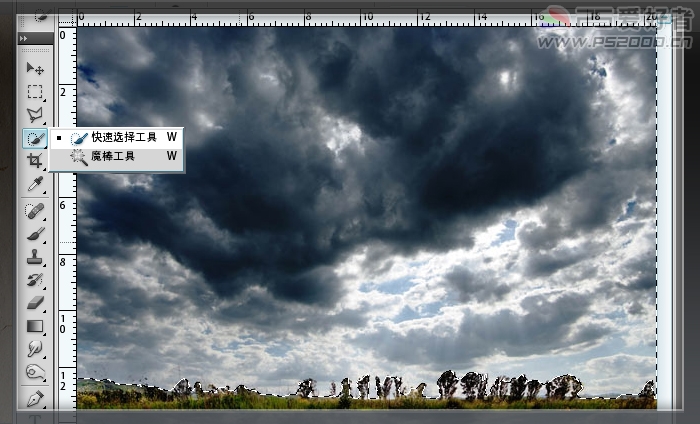
選擇“調整邊緣”選項,將“平滑”參數設為27
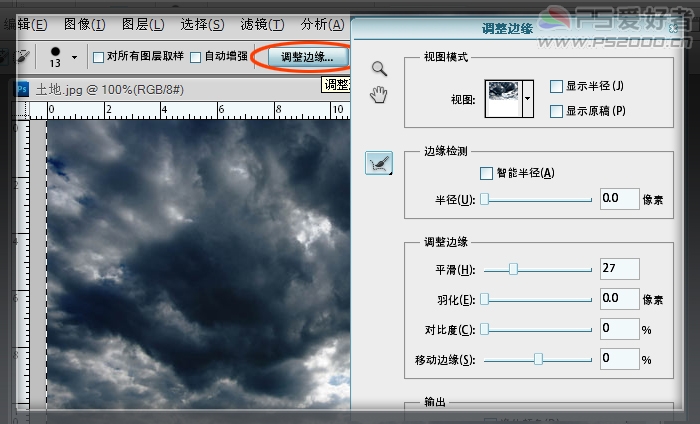
ctrl+J三次將新天空復制為三個新圖層,暫時隱藏顯示頂部的兩個圖
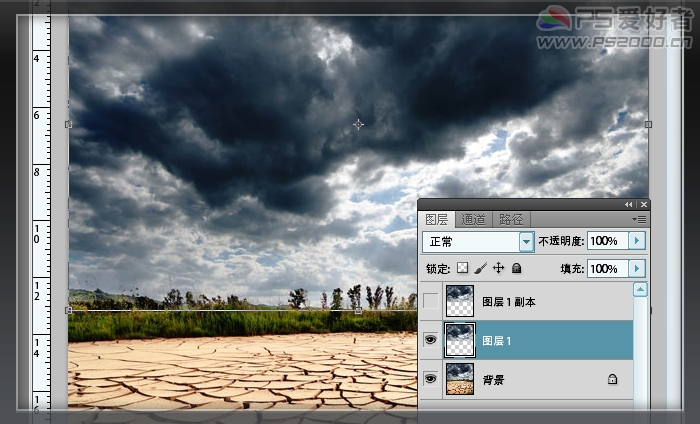
ctrl+U,選中“著色”
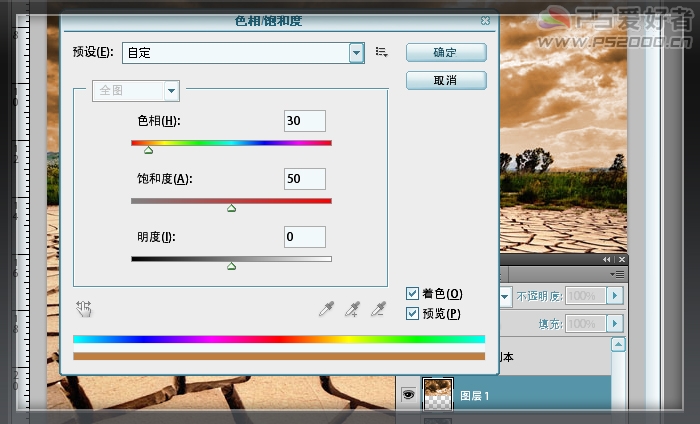
顯示上一頂部的天空圖層,著色
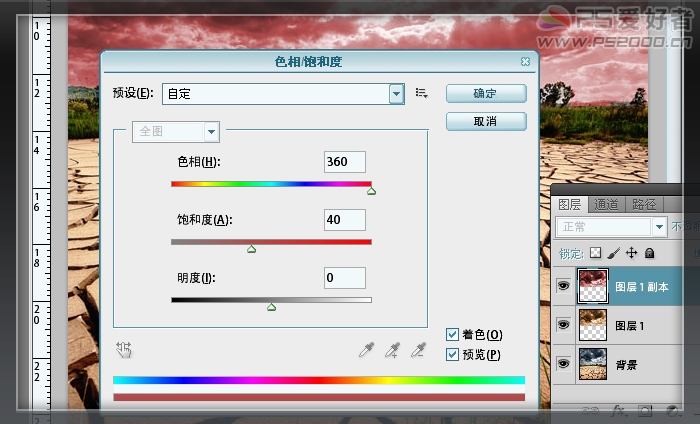
頂部天空圖層添加圖層蒙版,用漸變工具(徑向漸變樣式)在蒙版中拉出

再將最頂層的天空圖層著色,筆者著藍色了,同樣添加圖層蒙版,漸變拖出。最終效果如下

點擊背景層,ctrl+M調整
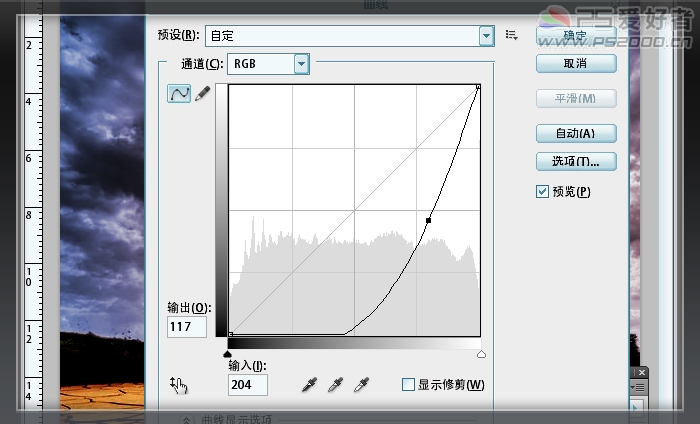
在最頂層新建圖層,我們來制作暗角效果。將前景色設為黑色,選擇漸變工具,打開漸變編輯器,選擇第二種從前景色至透明的漸變方式
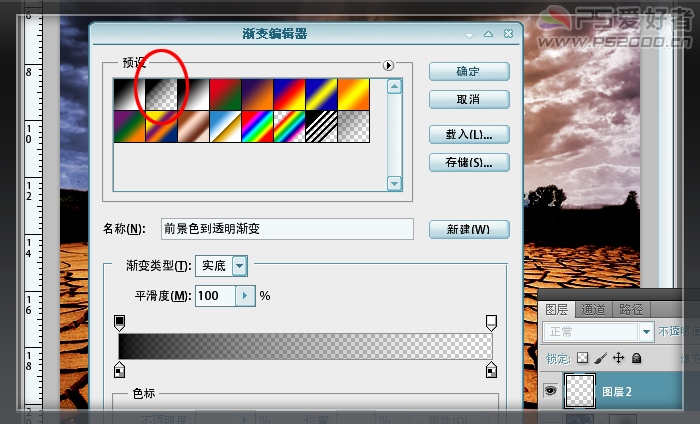
依次在圖層的四個角拖出暗角效果
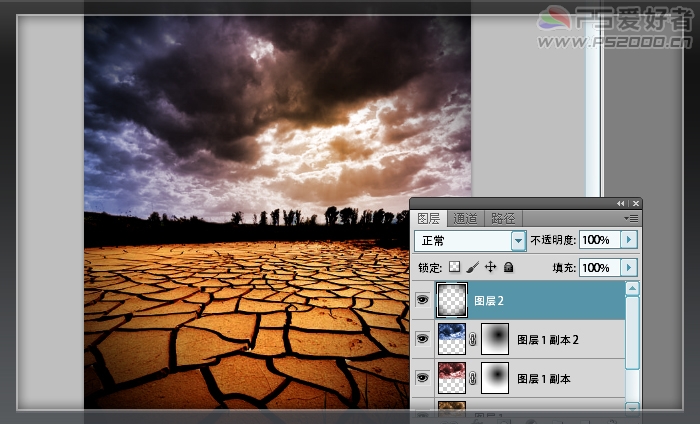
ctrl+shift+alt+E蓋印所有的圖層。新建圖層,用套索工具框出選區,填充黑色

將手的素材拖入,ctrl+T調整好大小和位置

ctrl+J復制,去色,改為“疊加”模式,調整亮度和對比度
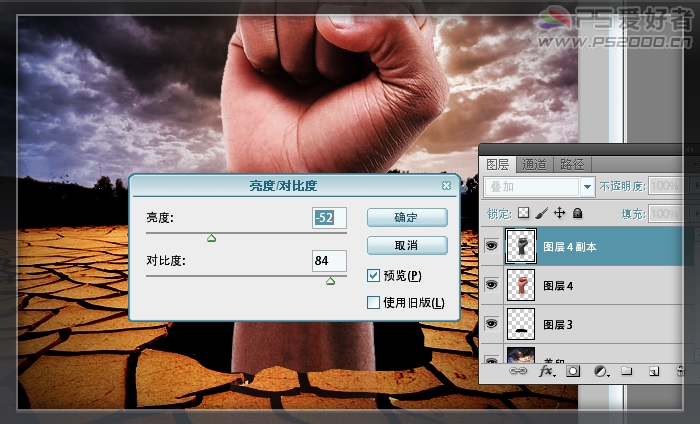
合並手的兩個圖層,添加圖層蒙版,線性漸變拖出(將漸變樣式恢復為前景色至背景色),效果見下圖

新建圖層,設為“疊加”,載入裂紋筆刷,添加裂紋。(如果效果不強烈,可以ctrl+J復制一層)

新建圖層,使用鋼筆工具繪制出路徑。將前景色設為白色

選擇畫筆工具,選擇柔性畫筆,直徑3像素左右,間距為1%
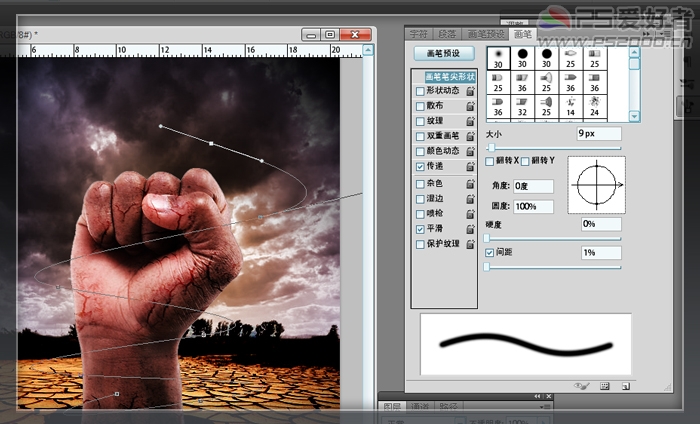
描邊路徑,勾選“模擬壓力
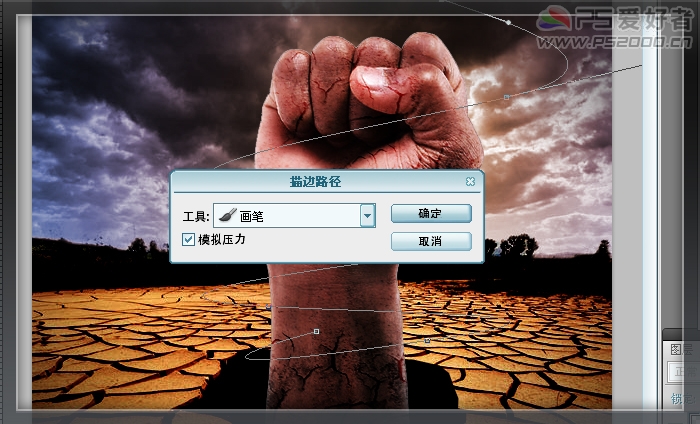
描邊後效果如下

添加外發光圖層樣式,記得混合模式為“顏色減淡”
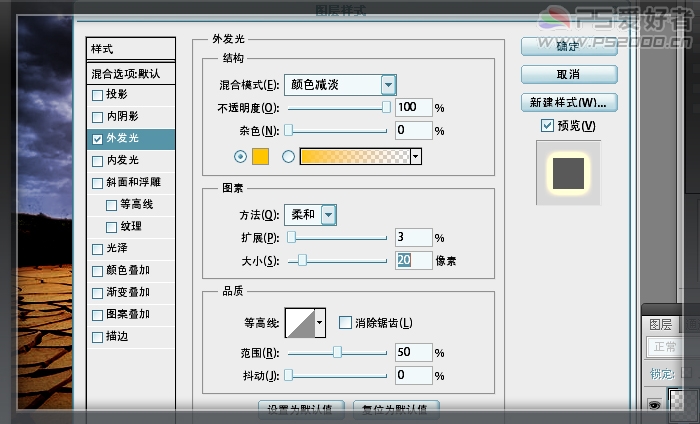
添加圖層蒙版,用黑色畫筆在圖層蒙版上塗去不需要的部分,效果見下圖

最後制作出陰影(可以參見陰影的制作教程),效果完成

ps合成圖片教程排行
軟件知識推薦
相關文章
copyright © 萬盛學電腦網 all rights reserved



